Reklama
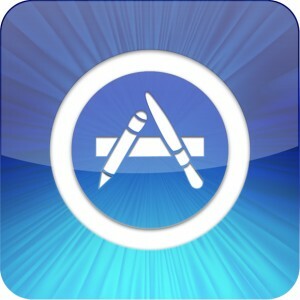 Naprogramovali ste tak svoju prvú aplikáciu pre iOS a chcete ju nahrať a odoslať do obchodu iTunes? Ako som nedávno zistil, nie je to také ľahké, ako to znie. Najnovšie vývojové nástroje Xcode 4.2 od spoločnosti Apple tento proces určite zefektívnili, ale stále je to náročná úloha, keď ste prvýkrát.
Naprogramovali ste tak svoju prvú aplikáciu pre iOS a chcete ju nahrať a odoslať do obchodu iTunes? Ako som nedávno zistil, nie je to také ľahké, ako to znie. Najnovšie vývojové nástroje Xcode 4.2 od spoločnosti Apple tento proces určite zefektívnili, ale stále je to náročná úloha, keď ste prvýkrát.
Toto je veľmi podrobná téma a nemôžem napísať príručku, ktorá pokryje 100% prípadov alebo každý problém, s ktorým sa môžete stretnúť. Čo môžem urobiť, je poskytnúť prehľad o celom procese, takže máte predstavu, kde vás uviaznu; niekoľko tipov, ktoré vám môžu pomôcť pri ceste; a niektoré úskalia, ktoré ma donútili hľadať dni.
Začíname
V prípade, že to nie je zrejmé, potrebujete zaplatené iOS vývojár účet ($ 99 / rok), aby ste mohli do iTunes App Store posielať žiadosti bezplatne alebo inak. Skontrolujte, či váš identifikátor Apple ID obsahuje aktuálne informácie a či je jeho adresa správna. Budete musieť overiť svoju adresu a identifikačné údaje, zvyčajne faxom do pasu a faktúry za služby. Ak máte pochybnosti, zavolajte podporu vývojára pre vašu miestnu krajinu - zistil som, že tím Spojeného kráľovstva bol viac ako užitočný pri prenose môjho starého japonského identifikačného čísla Apple na adresu Spojeného kráľovstva.
Tiež predpokladám, že už máte aplikáciu, ktorá bola testovaná na simulátore, bez chýb alebo únikov pamäte. Získanie aplikácie do tohto stavu môže byť samo osebe monumentálnou úlohou, ale nemôžem vám tam pomôcť. Je dôležité, aby nedošlo k vážnym chybám pri kompilácii - hoci v mojom prípade bolo veľa „sémantických problémov“, tieto sú prijateľné. Skôr, ako si myslíte, že ste pripravení na prepustenie, vyskúšajte, otestujte a otestujte. Obávam sa, že pridanie ikon a ladiaci kód sú mimo rozsahu tohto tutoriálu.
Tu je stručné zhrnutie celého procesu odosielania:
- Vytvorte jedinečný identifikátor aplikácie pre svoju aplikáciu a zmeňte identifikátor balíka v kóde Xcode
- Vytvorte si bezpečný distribučný certifikát pre seba
- Vytvorte provizórny distribučný profil pre aplikáciu
- Kódujte svoju aplikáciu pomocou distribučného profilu
- Archivujte to a zabezpečte projekt je nastavený na Preskočiť inštaláciu-> Áno a terč je nastavený na Preskočiť inštaláciu -> Nie
- Vytvorte si aplikáciu na iTunes Connect s vašimi meta dátami a informáciami o predaji.
Väčšina z toho sa vyskytuje v rámci EÚ Poskytovací portál, XCode, Keychain Access utilita a iTunes Connect.
Vytvorte ID aplikácie
- Najprv musíte vytvoriť ID aplikácie - jedinečný identifikátor svojej aplikácie. Zamierte na Portál zabezpečovania iOS - po prihlásení na web pre vývojárov systému iOS je odkaz jednou z pravých strán a vyberte možnosť ID aplikácie z bočného panela.
- Kliknutím na tlačidlo vytvoríte nové ID aplikácie. Prvé pole popisu je iba názov pre váš odkaz. Identifikátor balíka je druh kódovaného názvu pre vašu aplikáciu, zvyčajne napísaný ako doména vašej spoločnosti (opačne), za ktorým nasleduje bodka a názov aplikácie. Napríklad:
com.makeuseof.demoapp

- V časti X-Code kliknite na položku Cieľ -> Zhrnutiea zmeňte identifikátor byť tým, čo ste sa rozhodli vyššie (com.whatever).
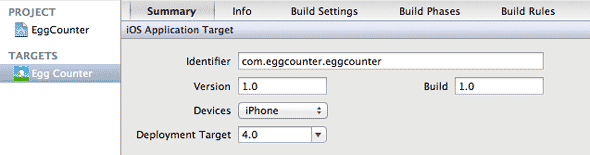
Vytvorte distribučný certifikát
Toto je bezpečný certifikát uložený vo vašom profile, ktorý potvrdzuje vašu identitu vývojára a podpisuje váš kód. Existuje podrobná verzia tohto procesu podrobne uvedená na distribúcia na karte Provisioning Portal, ale zjednodušená verzia je:
- Sprístupniť Prístup na prívesok na kľúče, a vypnite OCSP a CRL z Preferencie.
- Z Prístup na prívesok na kľúče menu, zvoľte Asistent certifikátu -> Vyžiadajte si certifikát od úradu.
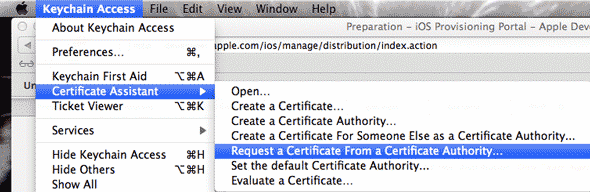
- Zadajte svoju e-mailovú adresu (nie je potrebný žiadny e-mail od CA), zvoľte Uložené na disk a Dovoľte mi uviesť informácie o páre kľúčov, potom ďalej
- zvoliť veľkosť kľúča 2048 bitova Algoritmus RSA, ďalej.
- Takto sa na pracovnej ploche vytvorí súbor .CSR.
- Na portáli Provisioning Portal vyberte Certifikáty -> Distribúcia -> Pridať certifikáta nahrajte vytvorený súbor.
- Schválenie môže trvať niekoľko sekúnd. Stiahnite si a nainštalujte Stredný certifikát WWDR medzitým (stačí stiahnuť, dvakrát naň kliknúť).
- Obnovte stránku a mali by ste mať možnosť stiahnuť si svoj certifikát. Znova ho nainštalujte.
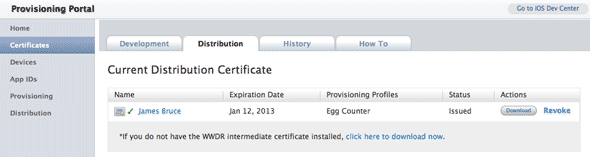
- V poslednom kroku otvorte prístup Keychain Access, zvýraznite svoj súkromný kľúč, ktorý ste práve nainštalovali a vyberte Exportovať položku z ponuky. Udržujte tento kľúč niekde v bezpečí, pretože bez neho nebudete môcť odosielať aplikácie v prípade preinštalovania operačného systému alebo na iných systémoch.
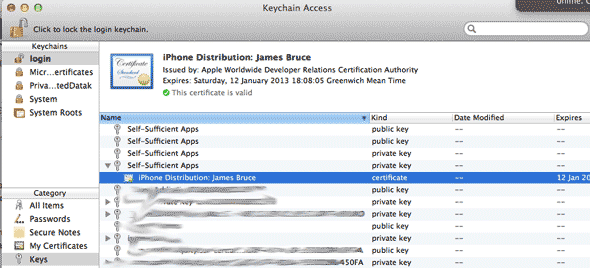
Vytvorte profil poskytovania distribúcie
Áno, existuje nekonečné množstvo certifikátov a profilov, ktoré je potrebné vytvoriť tu. Maj so mnou strpenie.
Z portálu Provisioning znova vyberte Poskytovanie -> Distribúcia a vytvorte nový profil. zvoliť Obchod s aplikaciami ako metódu distribúcie názov profilu a vyberte ID aplikácie ste vytvorili skôr. Odošlite to, obnovte sa o niekoľko sekúnd neskôr a znova stiahnite a nainštalujte profil - tentokrát sa pridá do XCode, ale tu nie sú potrebné žiadne ďalšie kroky.
Ak chcete, môžete skontrolovať, či je k dispozícii na webe Okno -> Organizátor -> Zariadenia a vyberte položku Poskytovanie profilov z bočného panela.
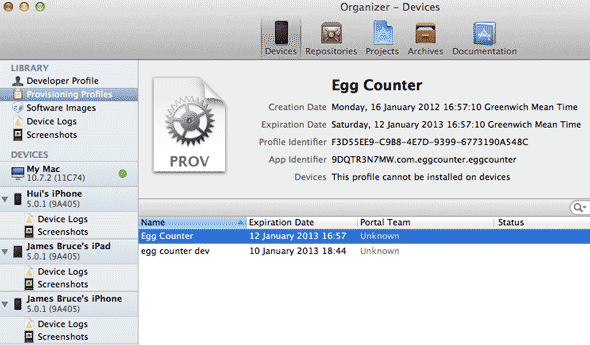
Skontrolujte nastavenia podpisovania a zostavovania kódu
Ako posledný prípravný krok otvorte XCode a vyhľadajte Podpisovanie kódu v Zostavte nastavenia area. Zaistite, aby uvoľnenie (pre projekt aj cieľ aplikácie) je vybratý váš distribučný profil (ten, ktorý ste práve nainštalovali).
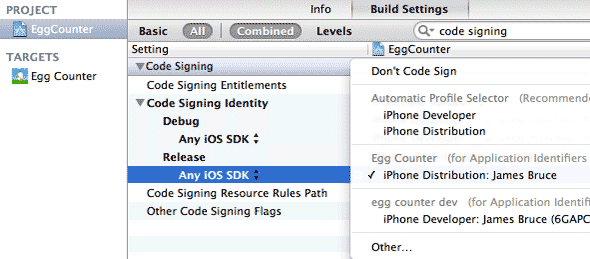
vybrať zariadenie iOS ako zostavenie systému a prejdite na archivácia.
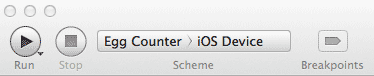
Archivácia vašej aplikácie
Skoro tam! Predtým, ako budete môcť svoju aplikáciu skutočne odoslať, musíte vytvoriť archív celého projektu - poslednú skupinu súborov, ktorá sa nahrá na server iTunes Connect. Za predpokladu, že sa doteraz všetko urobilo správne, prvým krokom je kontrola, či máte schému Archív na vytvorenie verzie vydania.
Kliknite na Upraviť schémy z ľavého horného rohu a uistite sa, že je archív nastavený na uvoľnenie, alebo si vytvorte teraz s príslušnými nastaveniami. Pomocou Automatické vytváranie schém fungovať vo vnútri spravovať schémy mal by to tiež vytvoriť za vás.
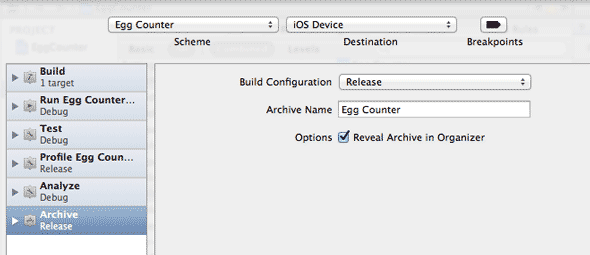
Ďalej - a toto je kúsok, ktorý v mojom prípade skutočne vyvolával bolesti hlavy za týždeň - ak vaša aplikácia používa akékoľvek externé knižnice, musíte zmeniť Zostavte nastavenia pre tento projekt Preskočiť inštaláciu. Kliknite na hlavný projekt (nie cieľ) -> Zostavte nastavenia -> typ skip do vyhľadávacieho poľa a zabezpečiť Áno je vybratý pre Nasadenie -> Preskočiť inštaláciu voľba.
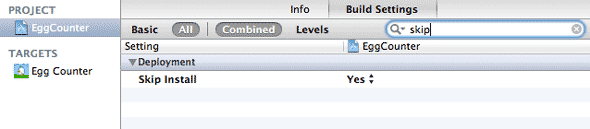
TARGETS Build Settings for Preskočiť inštaláciu by mala byť žiadny. Skontrolujte to znova - Inštalácia preskočenia projektu, áno; Inštalácia preskočenia cieľa, č.

Toto ma napadlo, pretože každý tutoriál, ktorý som mohol nájsť, jednoducho povedal: „nastavte Preskočiť inštaláciu na Áno“- ale s oboma nastavenými na áno by sa archív len záhadne nenaplnil.
Posledným krokom je vytvorenie archívu nasadenia na odovzdanie. vybrať Produkt -> Archív z ponuky. Po dokončení by ste mali mať možnosť nájsť svoju aplikáciu na webe Organizátor -> Archívy oddiel.
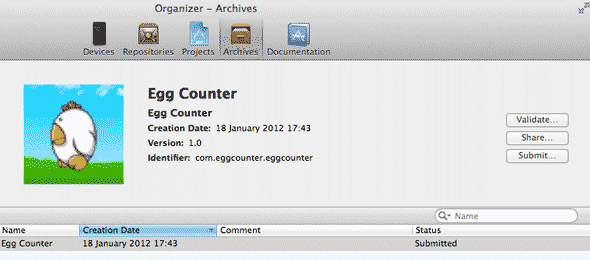
Vytvorte aplikáciu na iTunes Connect
iTunes Connect je komerčná stránka obchodu s aplikáciami, ktorá sa zaoberá skutočným predajom vašej dokončenej aplikácie, v ktorých krajinách sa predáva, popis a snímky obrazovky atď. Je to vlastne celkom jednoduché, ale je potrebné vyplniť veľa informácií a v tomto bode sa rozhodnete či chcete aplikáciu predať, rozdať ju, umožniť zobrazenie iAds, zadať bankové informácie a podpísať všetky potrebné zmluvy uvoľnite.
Ak chcete začať, jednoducho choďte na iTunes Connect a Pridajte novú aplikáciu. V rozbaľovacom zozname kvapiek budete musieť vybrať identifikátor balíka (com.whatever meno, ktoré ste vytvorili skôr), ale nebudem vás prevedie zvyškom tohto, pretože je to skutočne samo vysvetľujúce - Apple povie, čo čaká na vykonanie v každom kroku spôsobom.
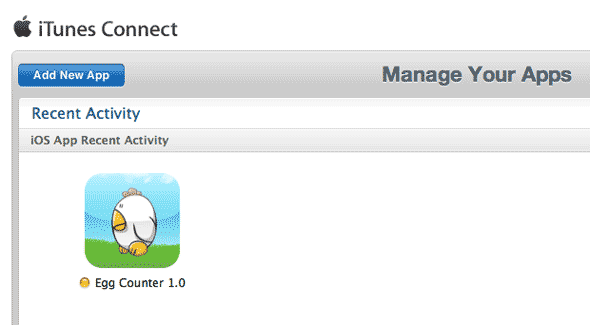
Vaša aplikácia bude nakoniec pridaná a bude na webe Čaká sa na odovzdanie stav, do ktorého bodu sa môžete vrátiť Organizátor XCode -> Archívy, a udrel Predložiť nahrať. Budete požiadaní, aby ste sa prihlásili a skontrolovali, ktorú aplikáciu odovzdávate, a teraz musíte počkať, kým bude schválená - spravidla niekoľko týždňov.
Bol to pre mňa úplne nový zážitok, pretože som si istý, že to bude aj pre mnohých z vás. Dúfajme, že už teraz máte jasnejšie pochopenie tohto procesu - osobne som bol tým všetkým trochu skľučený a väčšinu z toho som sa zmätil. Je to také zložité, ako to znie? Áno - ale iba prvýkrát. A to je spravodlivé, je to prísny proces, ktorý bráni nezabezpečeným aplikáciám a škodlivému softvéru v tom, aby sa niekedy dostali do obchodu s aplikáciami, takže za to som za večne vďačný.
Dajte nám vedieť o svojich skúsenostiach s odosielaním do obchodu s aplikáciami v komentároch.
James má bakalárske štúdium v oblasti umelej inteligencie a je držiteľom certifikátu CompTIA A + a Network +. Je popredným vývojárom MakeUseOf a trávi svoj voľný čas hraním VR paintballu a spoločenských hier. Staval počítače od malička.